Опростете обработката на партидните снимки с мащабен Resizer на изображения
Тъй като цената на цифровите фотоапарати непрекъснато намалява и вечното увеличаване на наличните резолюции е лесно да се приеме, че средното домакинство ще има един или повече ритници.
Когато жена ми е любителски фотограф, често съм изложен на изпитанията и изпитанията, които идват с цифровата фотография. След като такава дилема е фактът, че снимките, направени с днешните цифрови фотоапарати, често са невероятно големи по размер.
Например, направих снимка на моя монитор на другия ден и действителният файл беше 2, 81 МВ с разделителна способност от 3008 х 2000 пиксела. Истината е, че я видях да произвежда много по-големи картини от това! Трябваше да има широчина около 500 пиксела
Когато взех тази снимка, аз също взех още 100 на същото заседание. Представете си колко бързо постът нараства по размер, когато започнах да пиша статия, използвайки тези изображения. Те трябваше да бъдат преоразмерени, но имаше 100 от тях и това щеше да отнеме завинаги. Въведете масив Image Resizer от MariusSoft за Windows.
Bulk Image Resizer е малко безплатна програма, която прави точно това, което името описва - променя размерите на изображенията бързо и ефективно. Предоставяйки поддръжка на JPEG, JPG, BMP, GIF, TIF, TIFF и PNG, Bulk Image Reizer ще задоволи средните нужди на потребителите

Приготвяме се да започнем
За да започнете с този изключителен инструмент, изтеглете zip файла от сайта на MariusSoft. След като изтеглянето завърши, изтеглете инсталационния файл от архива и инсталирайте приложението. Няма специални трикове, използва се много бърз инструмент за инсталиране.
След като инсталацията приключи, стартирайте Resize Shared Resizer от главното меню на Windows. Кликнете върху бутона Добавяне, за да изберете изображенията, които искате да добавите към партидата. Тъй като имах цяла директория от файлове за преоразмеряване, просто отидох в папката и избрах всичко.
Оставих режима на преоразмеряване в ширина, тъй като знаех само колко широка могат да бъдат снимките. Инструментът запазва автоматично съотношението, така че вашите снимки да запазят формата, с която са започнали. След това зададох размерите до ширина 500 пиксела. След това избрах изходна директория и накрая кликнах върху бутона " Конвертиране ", за да започнете.



Това буквално отне само няколко секунди и всичките 73 снимки бяха обработени. Както можете да видите в следващото сравнение, папката с преоразмерени картини е намаляла значително по размер в сравнение с оригиналите. От 174 MB до 20, 6 MB е доста значима.


Изображенията изглеждаха страхотно и бяха идеално подходящи за моята статия. Имаше обаче и един недостатък. Всичките снимки изгубиха някои от метаданните, които някога са били свързани с тях. Ако сравните следващия набор от снимки, можете да видите много информация за моята Nikon цифрова SLR камера. Въпреки това, всички данни, специфични за фотоапарата, се загубиха след преобразуването.


Последни мисли
Във всички справедливости, информацията не беше от значение за статията, така че загубата не беше краят на света. Аз също архивирах оригиналите. Ако някога трябва да стигна до тази метаданна, имам копие, което е съхранено.
Бих препоръчал този лек и лесен за употреба инструмент за обработка на фотографии да е само за всеки, който има нужда от него. Интерфейсът е много интуитивен и лесен за навигация. Бързото актуализиране на снимките ви е станало по-лесно от всякога - благодарение на Image Resizer.
Какъв друг софтуер използвате за преоразмеряване на изображенията?


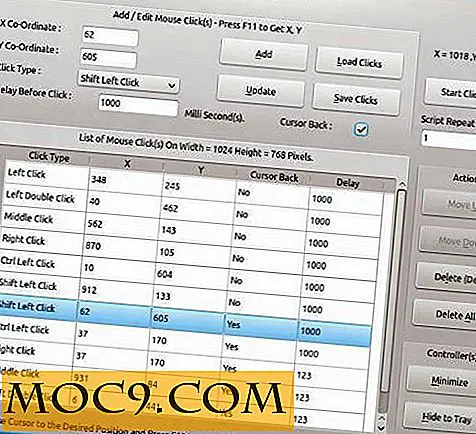


![Как лесно да конвертирате електронна таблица в HTML [Бързи съвети]](http://moc9.com/img/spreadsheet2html-save-as-html.jpg)

